win7硬盘安装方法
Windows操作系统的安装过程中,硬盘安装因其便捷性和高效性而备受青睐,对于希望升级到Windows 7或进行系统重装的用户来说,掌握硬盘安装方法无疑是一项重要的技能,下面将详细介绍几种Windows 7硬盘安装的方法:
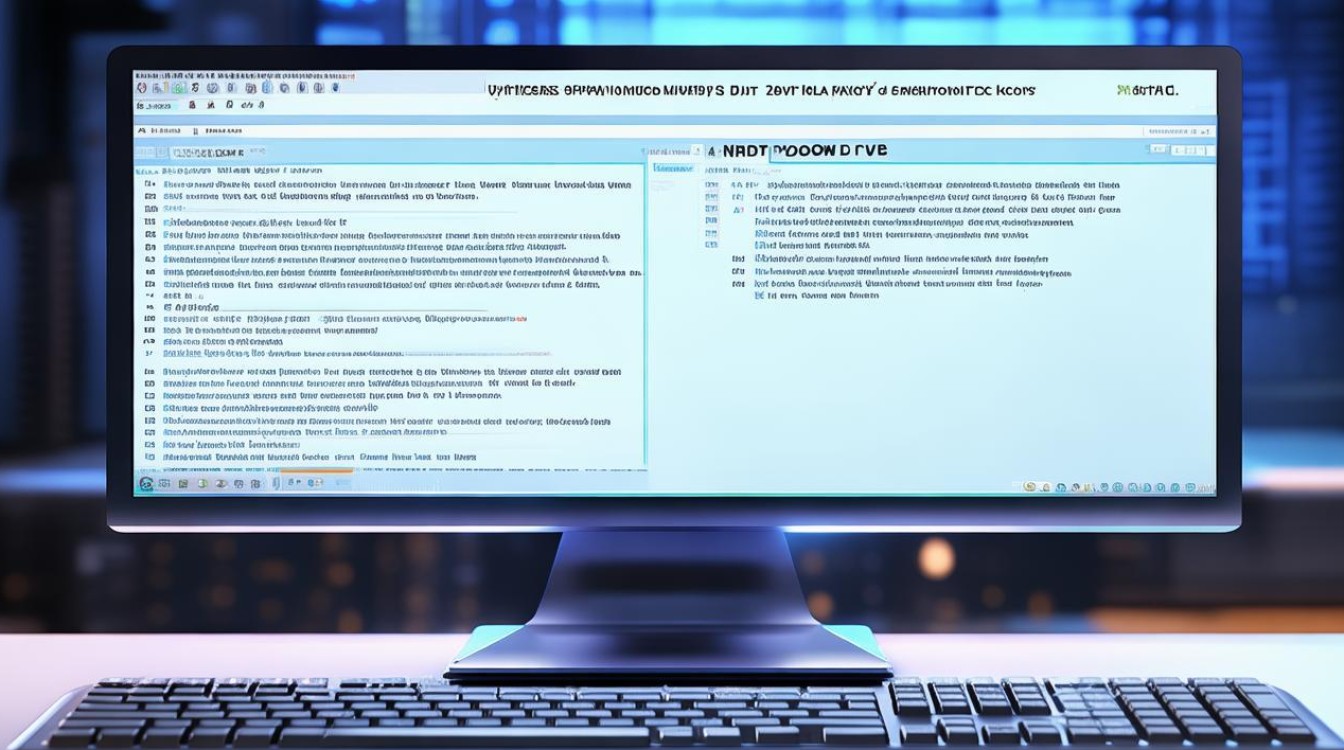
常规硬盘安装方法
-
准备工作
- 下载Win7系统镜像文件:从微软官方网站或其他可靠渠道获取Windows 7的ISO镜像文件,确保下载的文件完整且未损坏,可以通过校验文件的哈希值来验证其完整性。
- 准备硬盘分区:确保目标硬盘有足够的空间来安装Windows 7,准备好一个非系统分区,用于存放解压后的系统文件,建议该分区至少有10GB的可用空间。
-
安装步骤
- 解压ISO文件:将下载的Win7 ISO文件解压到之前准备好的非系统分区中,可以使用WinRAR、7-Zip等解压缩软件来完成这一操作。
- 运行安装程序:双击解压后的文件夹中的
setup.exe文件,开始安装过程,按照屏幕上的指示进行操作,包括选择安装语言、接受许可协议、选择安装类型(升级或自定义)等。 - 选择安装位置:在安装过程中,需要选择将Windows 7安装在哪个分区,可以选择现有的分区,也可以创建一个新的分区来安装系统。
- 等待安装完成:安装程序会自动复制文件、展开文件并配置系统,这个过程可能需要一些时间,具体取决于计算机的性能和硬盘的速度,在安装过程中,计算机可能会重启几次,请确保不要中断安装过程。
使用虚拟光驱加载ISO文件安装
-
准备工作
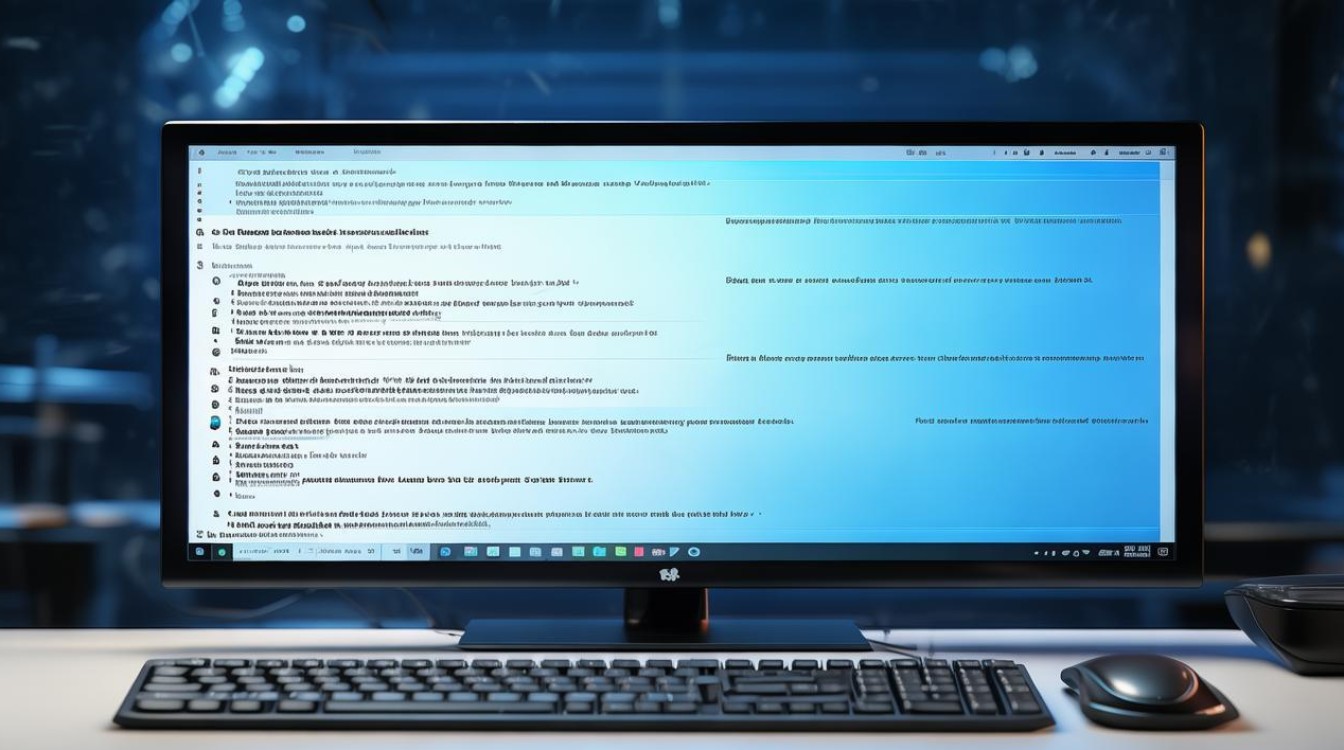
- 下载并安装虚拟光驱软件:如Daemon Tools、PowerISO等,这些软件可以在不刻录光盘的情况下模拟光驱读取ISO文件。
- 下载Win7系统镜像文件:同样需要从可靠渠道获取Windows 7的ISO镜像文件。
-
安装步骤
- 加载ISO文件:使用虚拟光驱软件打开下载的Win7 ISO文件,通常会在“我的电脑”中生成一个虚拟光驱盘符,显示为光驱图标。
- 运行安装程序:双击虚拟光驱盘符中的
setup.exe文件,开始安装过程,接下来的步骤与常规硬盘安装方法相同,包括选择安装语言、接受许可协议、选择安装类型等。 - 选择安装位置并等待安装完成:同样需要选择将Windows 7安装在哪个分区,并等待安装程序自动完成剩余的操作。
使用NT6 HDD Installer工具安装
-
准备工作
- 下载NT6 HDD Installer工具:从官方网站或可靠来源下载NT6 HDD Installer工具,并将其解压到某个分区的根目录下。
- 下载Win7系统镜像文件:再次强调,需要从可靠渠道获取Windows 7的ISO镜像文件。
- 准备硬盘分区:确保目标硬盘有足够的空间来安装Windows 7,并准备好一个非系统分区来存放解压后的系统文件和NT6 HDD Installer工具。
-
安装步骤

- 解压ISO文件:将下载的Win7 ISO文件解压到之前准备好的非系统分区中。
- 运行NT6 HDD Installer工具:双击解压后的NT6 HDD Installer工具文件夹中的
nt6hddinstaller.com文件,开始安装过程,按照屏幕上的指示进行操作,包括选择安装模式(如模式1或模式2)、重启计算机等。 - 选择安装位置并等待安装完成:计算机重启后,会进入NT6 HDD Installer的安装界面,需要选择将Windows 7安装在哪个分区,并等待安装程序自动完成剩余的操作。
以下是关于硬盘安装Windows 7的一些常见问题及解答:
| 问题 | 解答 |
|---|---|
| Q1: 硬盘安装Windows 7时,为什么需要选择一个非系统分区来存放解压后的系统文件? | A1: 选择一个非系统分区来存放解压后的系统文件是为了避免与现有系统产生冲突,并确保安装过程的顺利进行,如果将系统文件直接放在系统分区中,可能会导致安装失败或系统不稳定。 |
| Q2: 在使用NT6 HDD Installer工具安装Windows 7时,如何选择正确的安装模式? | A2: 在选择安装模式时,需要根据自己的实际情况进行判断,如果当前系统可以正常启动并进入桌面,可以选择模式2;如果当前系统无法启动或出现严重错误,可以选择模式1。 |
- 随机文章
- 热门文章
版权声明:本文由 芯智百科 发布,如需转载请注明出处。







 冀ICP备2021017634号-12
冀ICP备2021017634号-12
 冀公网安备13062802000114号
冀公网安备13062802000114号